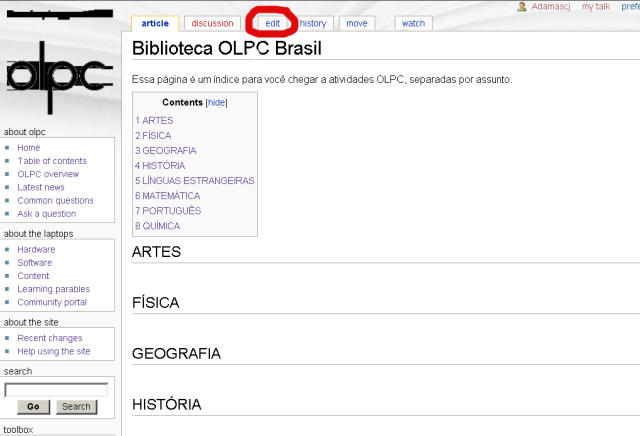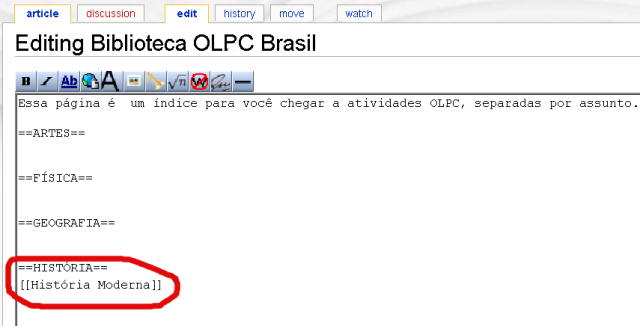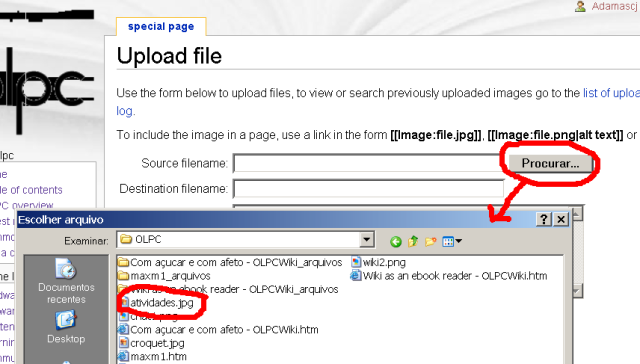OLPC Brazil/Criando atividades web no OLPCWiki: Difference between revisions
No edit summary |
No edit summary |
||
| Line 25: | Line 25: | ||
Se você quer colocar uma figura tem que, primeiro, fazer um "upload" dela. Digamos que ela está numa pasta em seu disco chamada OLPC. Aqui, você clica em "Upload file" que é encontrado aí no lado esquerdo da página (penúltima linha). Na janela que se abre clique em Procurar e procure o arquivo da tal imagem. Depois clique no botão "Upload file" dessa janela. Só isso. |
Se você quer colocar uma figura tem que, primeiro, fazer um "upload" dela. Digamos que ela está numa pasta em seu disco chamada OLPC. Aqui, você clica em "Upload file" que é encontrado aí no lado esquerdo da página (penúltima linha). Na janela que se abre clique em Procurar e procure o arquivo da tal imagem. Depois clique no botão "Upload file" dessa janela. Só isso. |
||
Volte para a área de |
Volte para a área de edição de sua atividade e, entre duas chaves, escreva: <b>Image:nome-da-figura.jpg |frame |left</b>. Edite essa página para ver como colocamos as figuras nela! Use sempre figuras pequenas pois toda a página vai ser vista numa tela de 640x480 pixels. |
||
O básico é isso aí. Não tenha medo de errar. Se você fizer alguma bobagem nós estaremos supervisionando a colocação de novas atividades e daremos uma consertada. Você também pode tirar suas dúvidas fazendo perguntas numa das "listas" do OLPC Brasil. |
|||
Revision as of 19:50, 15 July 2006
Antes de começar a criar e publicar atividades para o micro OLPC usando o OLPCWiki leia essas informações importantes sobre direitos autorais. Elas se referem a Wikipédia mas são também aplicáveis aqui.
Existem vários tutoriais em português sobre como usar um wiki. Vamos apresentar aqui um resumo básico para você começar sem maiores esforços. A medida que quiser sofisticar seu trabalho, descubra esse material fazendo uma pesquisa no Google, por exemplo.
Vamos partir do princípio de que você quer criar uma nova atividade, digamos um curso de História Moderna (seja lá o que isso signifique...). Você deve ir até a página principal da Biblioteca OLBC Brasil. Lá você encontra vários títulos de assuntos de atividades.
Clique em edit
Abre-se uma área onde você pode digitar. Tecle, embaixo da linha do título refente ao assunto da atividade que você vai criar, o título da sua atividade. Pode já existir o título que você ia escrever. Tente inventar outro. O título deve ficar entre duas chaves de cada lado como você pode ver na figura. Na parte de baixo da pãgina existe um botão escrito "Save page". Apertando-o você volta à página índice onde foi criado um link para sua atividade. Clicando no link você abre uma área onde pode começar a digitar seu texto. Apertando "Save page" você salva ele. Simples assim!
Se você quer criar um título ou subtítulo coloque-o entre dois sinais de igual de cada lado. Edite essa página e veja como criamos esse:
Exemplo de título ou subtítulo
Se você quer colocar uma figura tem que, primeiro, fazer um "upload" dela. Digamos que ela está numa pasta em seu disco chamada OLPC. Aqui, você clica em "Upload file" que é encontrado aí no lado esquerdo da página (penúltima linha). Na janela que se abre clique em Procurar e procure o arquivo da tal imagem. Depois clique no botão "Upload file" dessa janela. Só isso.
Volte para a área de edição de sua atividade e, entre duas chaves, escreva: Image:nome-da-figura.jpg |frame |left. Edite essa página para ver como colocamos as figuras nela! Use sempre figuras pequenas pois toda a página vai ser vista numa tela de 640x480 pixels.
O básico é isso aí. Não tenha medo de errar. Se você fizer alguma bobagem nós estaremos supervisionando a colocação de novas atividades e daremos uma consertada. Você também pode tirar suas dúvidas fazendo perguntas numa das "listas" do OLPC Brasil.